Het startscherm van de tablet begrijpen
Het startscherm van de tablet is het scherm waarop alle beschikbare applicaties worden weergegeven wanneer de tablet is ingeschakeld.
De DateCodeGenie®-tablet op zijn DateCodeGenie-apparaat gebruikt de KioskHome-applicatie om zijn mogelijkheden te beperken. Wijzigingen worden beheerd door uw portalbeheerder, IT-afdeling, DateCodeGenie Manager of locatie-eigenaar van het apparaat.
KioskHome geeft een lijst met apps weer op het startscherm van de tablet, gebaseerd op de beheerdersopties die door het bedrijf zijn ingesteld, zoals hieronder weergegeven.
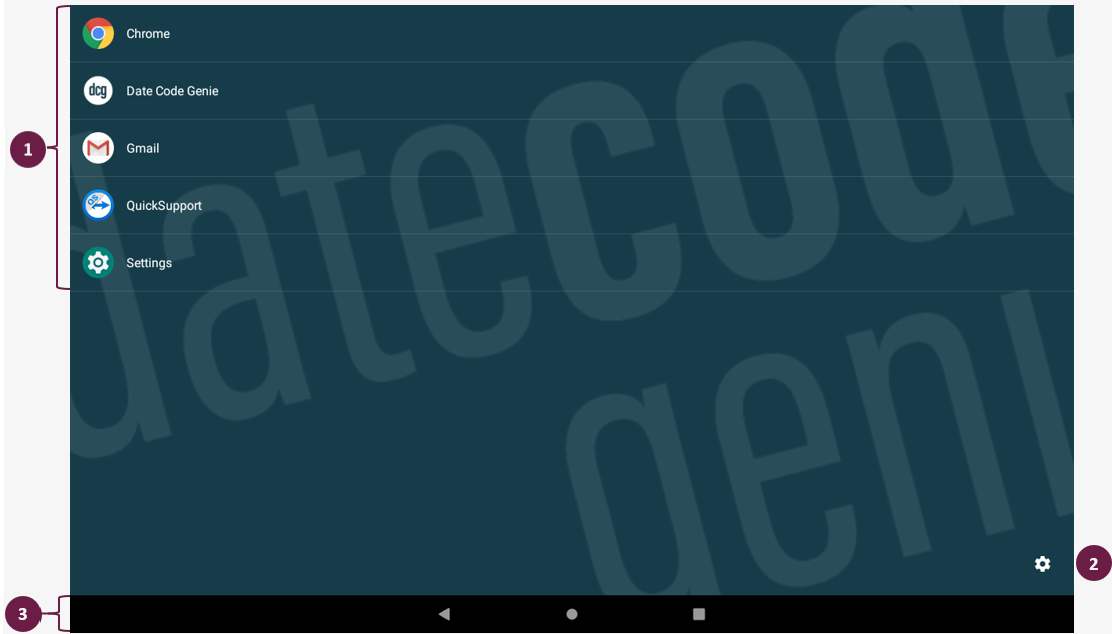
Het startscherm van de tablet bestaat uit drie hoofdonderdelen:
1. Apps
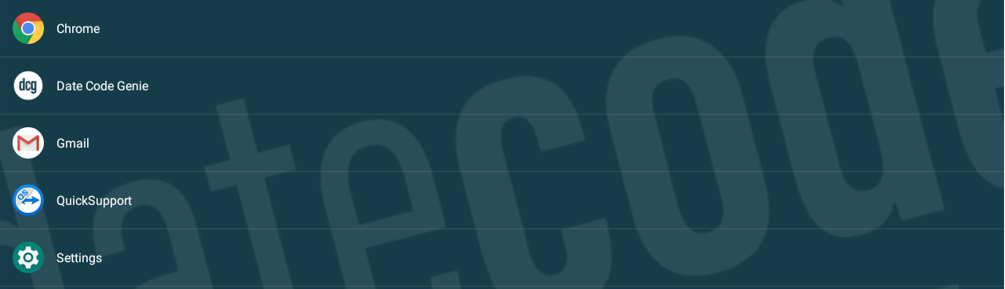
Toont applicaties die zijn ingesteld in beheerdersopties. KioskHome bevat vijf standaardapplicaties.
1. Chroom
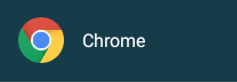
Internet browser. Op sommige tabletmodellen kan dit worden weergegeven als 'Browser'.
2. DateCodeGenie
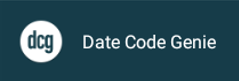
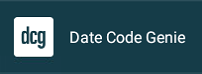
De DateCodeGenie-app die wordt gebruikt voor het afdrukken.
3. Gmail
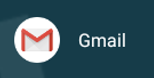
E-mail applicatie. Op sommige tabletmodellen kan dit worden weergegeven als 'E-mail'.
4. Snelle ondersteuning
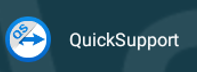
Hiermee kan de technische ondersteuning van DateCodeGenie op afstand verbinding maken met de tablet voor probleemoplossing en training.
5. Instellingen
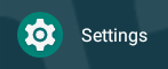
Android-tabletinstellingen, waaronder internetnetwerk, weergave, datum- en tijdinstellingen, batterij, apps en meer.
2. Optionele instellingen

Via de optionele instellingen kunt u instellingen voor DCG KioskHome op de tablet wijzigen.
De Optionele instellingen worden geopend om de beheerdersopties, de managerinstellingen en het apparaat afsluiten weer te geven.
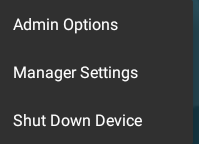
1. Beheerdersopties
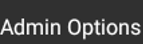
De Portal Administrator kan de standaardinstellingen van DCG KioskHome aanpassen.
2. Manageropties
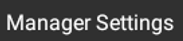
De DateCodeGenie Manager heeft toegang tot de instellingen, waaronder internetnetwerk, datum en tijd en weergaveopties.
Toegang tot app-instellingen als deze van het startscherm van de tablet is verwijderd.
3. Schakel het apparaat uit
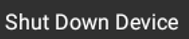
Toont opties om de tablet uit te schakelen, de tablet opnieuw op te starten en een screenshot te maken. Dit is mogelijk niet zichtbaar op sommige tabletmodellen.
3. Tabletnavigatiebalk

Met de tabletnavigatiebalk kunt u zich over de tablet verplaatsen.
1. Terug-knop

Geeft het vorige scherm op de tablet weer.
2. Home-knop

Gaat terug naar het startscherm van de tablet.
3. App- weergavepaginaknop

Toont geopende apps voor snelle toegang tussen apps en de mogelijkheid om apps te sluiten.


